iOS 15 ra mắt chưa được bao lâu nhưng đã được hàng triệu người dùng iPhone, iPad sử dụng trên toàn cầu.
iOS 15 có lỗi không, có tốt không là câu hỏi chung của những ai đang đắn đo có nên update hay không? Chắc chắn nó không thể hoàn hảo nhưng lỗi nào cũng có cách khắc phục.
Cùng Phong Vũ điểm ra các lỗi ios 15 và cách khắc phục nhé!
- iOS 15 có gì mới? 11 nâng cấp mới mà iFans không thể bỏ qua
- iOS 15 thông tin về các cập nhật cũng như tính năng đến anh em
- Hot: iOS 14.7 cập bến và thông tin chi tiết bản cập nhật
iPhone báo bộ nhớ đã đầy
Bình thường, khi iPhone của bạn sắp hết bộ nhớ thì hệ thống sẽ đưa ra lời cảnh báo để chúng ta biết mà xóa bớt các dữ liệu. Thế nhưng có lúc dù bộ nhớ vẫn còn đầy, người dùng iOS 15 vẫn sẽ nhận được thông báo này và khiến chúng ta vô cùng khó chịu. Lỗi này cũng có thể xuất hiện trên iPad.
Cách giải quyết: Lỗi iOS 15 chính thức này là một con bug vẫn chưa có cách giải quyết triệt để. Tất nhiên, Apple cũng có đưa ra một số gợi ý để người dùng không gặp thông báo này nữa như cập nhật bản iOS mới rồi restart lại điện thoại.
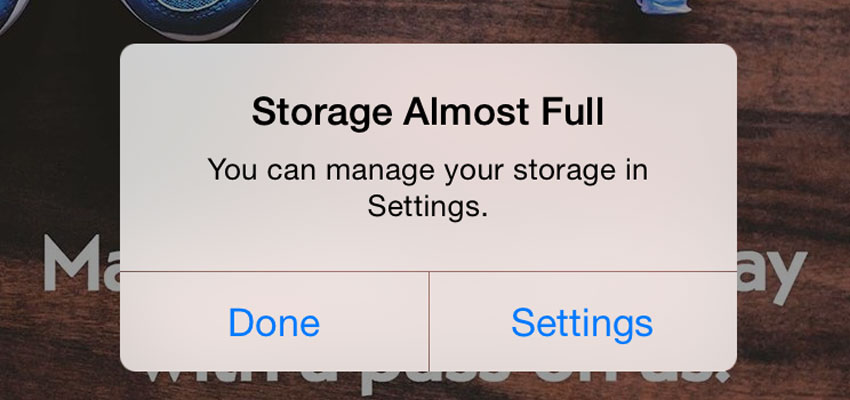
Apple Maps liên tục bị lỗi
Apple Maps trên iOS 15 được cập nhật thêm rất nhiều tính năng mới. Thế nhưng hiện có rất nhiều người dùng phản ánh vào app luôn bị thoát ra ngoài.
Cách giải quyết: Có lẽ vì thay đổi quá nhiều mà Apple Maps hiện vẫn chưa thể hoạt động ổn định. Vào lần đầu gặp sự cố, bạn hãy cứ thoát ra vào lại. Còn nếu lỗi vẫn tiếp tục thì chỉ còn cách restart lại máy.
Camera tự động chuyển sang chế độ chụp Macro
Nếu bạn có một chiếc iPhone 13 hoặc iPhone 13 Pro Max, bạn có thể đã phát hiện ra rằng khi vào chụp ảnh thì sẽ liên tục bị chuyển sang chế độ chụp cận cảnh và tất nhiên nó khá khó chịu.
Cách giải quyết: Apple đã xác nhận đây là một lỗi bug không cố ý và người dùng phải đợi đến khi có bản cập nhật mới.
Các ứng dụng bên thứ 3 liên tục lỗi, không hoạt động
Không phải nhà phát triển nào cũng sẵn sàng cập nhật app của mình để thích ứng với từng iOS mới. Vậy nên đôi khi không phải do iOS 15 bị lỗi mà là chúng không tương thích với nhau mà thôi.
Cách giải quyết:
- Tắt app mở lại
- Vào App Store để kiểm tra xem bạn đã có bản cập nhật mới nhất của ứng dụng chưa.
- Xóa app và tải lại trong App Store
- Restart iPhone/iPad
- Vào website hoặc trang mạng xã hội chính thức của ứng dụng, họ có thể thông báo và hướng dẫn cách sửa lỗi cho người dùng
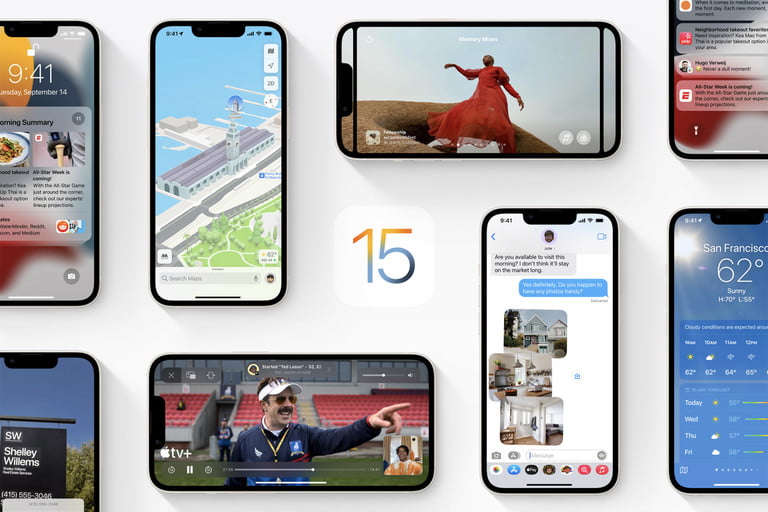
Pin cạn rất nhanh khi dùng iOS 15
Nếu đang thắc mắc iOS 15 có hao pin không để “lên đời” mà nghe đến lỗi này thì chắc chắn người dùng sẽ cực kỳ chùn bước. Nhưng đừng lo vì sự thật là lần nào Apple có đời iOS mới cũng bị phản ánh như vậy trong thời gian đầu. Việc thêm rất nhiều các tính năng mới chắc chắn phải ngốn năng lượng hơn nên pin hao nhanh hơn cũng là chuyện không thể tránh khỏi.
Cách giải quyết:
- Restart thiết bị – cách đơn giản đầu tiên nên thử với hầu hết mọi loại lỗi.
- Kiểm tra và điều chỉnh lại các thông số như độ sáng, đã bật chế độ low power mode chưa,… để chắc chắn bản cập nhật mới không tự động đổi các tùy chỉnh cũ của bạn
- Nếu iPhone của bạn bị tụt pin rất nhanh một cách bất thường thì có thể máy đã gặp vấn đề gì đó chưa chắc liên quan đến iOS mới. Lúc này hãy đem thiết bị ra hàng để được kiểm tra, sửa chữa
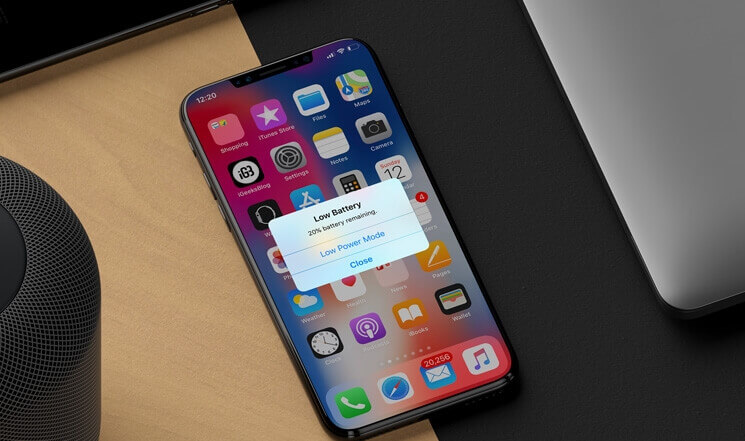
Xem thêm: 7 lý do khiến iPhone tụt pin nhanh chóng và cách khắc phục trong một nốt nhạc
Không có tiếng thông báo email đã chọn
Một số người dùng iOS 15 cho biết giờ đây khi có email, họ sẽ nghe thấy tiếng thông báo mặc định chứ không phải nhạc chuông mình tự chọn trước đó. Và tiếng này khá khó chịu, nhất là với ai nhận được quá nhiều email hằng ngày. Thông báo Slack và Telegram cũng có thể gặp vấn đề này.
Cách giải quyết: Restart lại máy. Nếu điều này cũng không giúp khắc phục gì thì bạn phải kiên trì đợi Apple sửa lỗi cho iOS mới.
Thiết bị Bluetooth không còn kết nối với iPhone nữa
Những người mới cập nhật iOS 15 cho biết rất nhiều thiết bị từng kết nối Bluetooth trước đây của mình đã không còn.
Cách giải quyết
- Vào mục Settings, chọn Bluetooth. Tìm thiết bị bạn đang không kết nối được, ấn vào biểu tượng “i” nhỏ có vòng tròn, chọn Forget this Device, rồi bắt đầu kết nối lại như từ đầu
- Reset lại kết nối mạng của bạn. Điều này không trực tiếp ảnh hưởng tới Bluetooth nhưng có thể xóa các vấn đề lỗi kết nối. Vào Settings, chọn General, chọn Reset và ấn Reset Network Settings. Bạn sẽ phải đăng nhập lại vào mạng Wi-Fi của mình.
Cách downgrade xuống iOS 14
Bao giờ cũng vậy, không phải iOS mới nào cũng làm vừa lòng được 100%, ngay cả khi có gặp lỗi hay không. Yên tâm là chúng ta luôn có thể hạ cấp iOS 15.
Nhưng làm thế nào để trở về iOS 14 thì cũng không phải quá khó nhưng cũng tốn thời gian của chúng ta? Cách hạ cấp phần mềm iPhone hiện nay cũng không đòi hỏi dùng phần mềm ngoài.
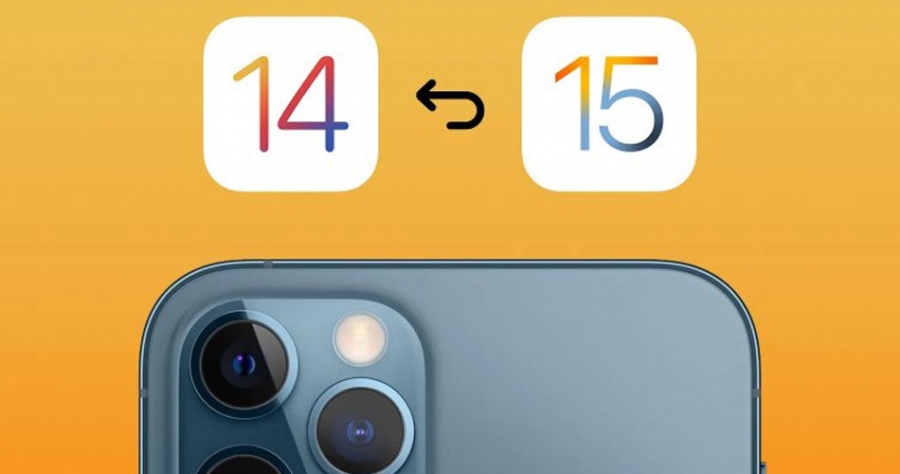
Dù vẫn có một số lỗi không thể tránh khỏi, iOS 15 mới đem lại không ít tính năng mới thú vị và tiện ích hơn cho người dùng. Vậy nên hãy cứ thoải mái lên đời trải nghiệm nhé!







